Приложение Signal — приложение для безопасного обмена сообщениями
Сигнал приложение — это приложение для безопасного обмена сообщениями, которое позволяет безопасно отправлять и получать сообщения на разных платформах — Mac, Windows, iOS-устройства, Android-устройства и другие. Это означает, что вы можете отправить сообщение со своего устройства iOS на устройство Android или с вашего Mac на компьютер с Windows. Вы также можете отправить со своего iPhone на Mac или ПК с Windows и наоборот. Это очень универсальное приложение для обмена сообщениями, которое позволяет вам общаться с любой платформой, которую использует другой человек. Signal также поддерживает голосовые вызовы и обмен мультимедийными сообщениями.
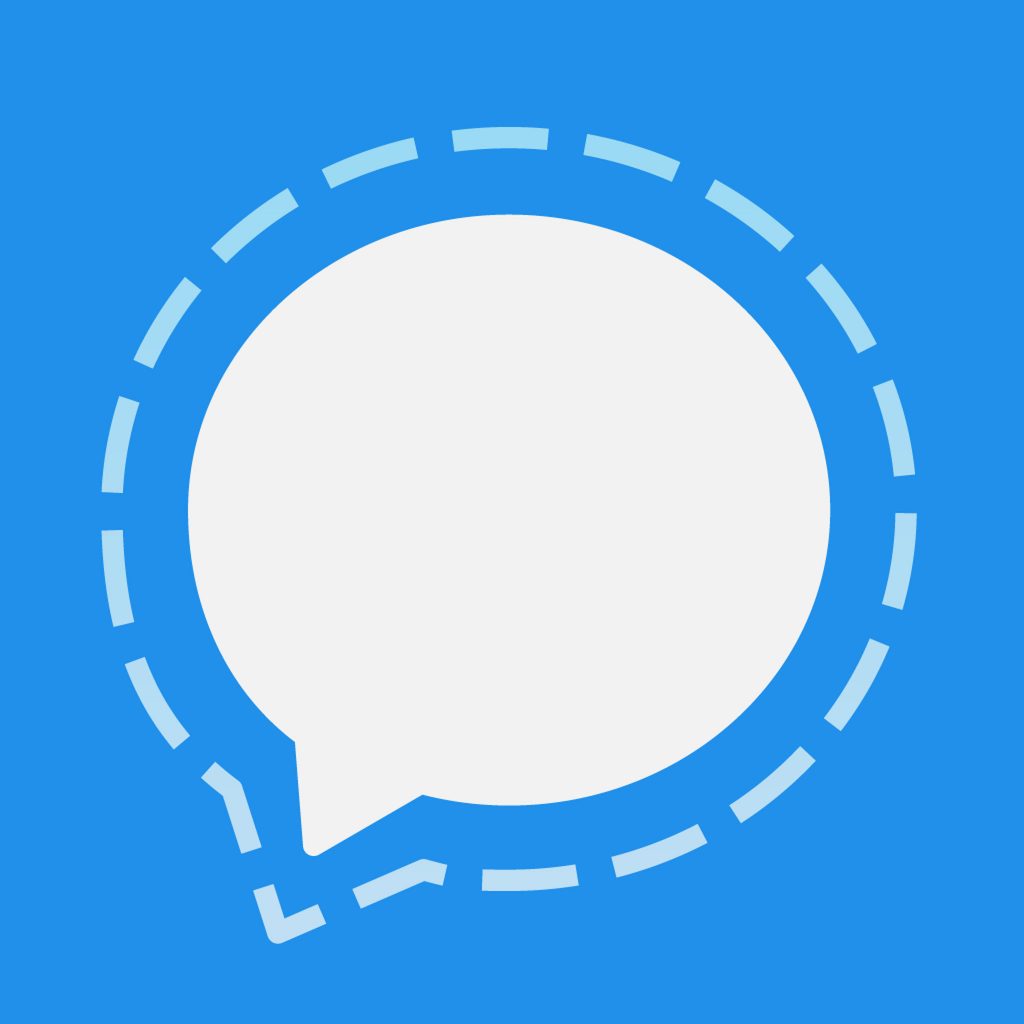
Одним из основных преимуществ Signal является его способность обеспечивать безопасную связь на разных платформах. Помимо шифрования сообщений, приложение Signal также имеет функцию автоматического удаления, которая защищает сообщения от посторонних глаз. До выпуска автономного настольного приложения для обмена сообщениями Signal для Windows, macOS и Linux приложение Signal было доступно только для мобильных пользователей, а приложение Chrome устарело, что было единственным способом использовать приложение безопасного обмена сообщениями на компьютере или ноутбуке. С запуском отдельного приложения пользователям не нужно устанавливать Chrome, чтобы использовать Signal на своем компьютере.
Требования
Приложение Signal недоступно для всех. Для Signal Desktop для Windows требуется 64-разрядная архитектура и операционная система Windows 7 или более поздней версии. С другой стороны, версия для Mac требует как минимум macOS 10.9 или выше. В Linux приложение Signal работает только с дистрибутивами Linux, которые поддерживают диспетчер пакетов apt, включая Debian, Ubuntu и их ответвления.
Чтобы установить приложение Signal, вам необходимо сначала установить приложение на свой телефон. Вам необходимо создать учетную запись Signal, что можно сделать только с помощью мобильного приложения, и использовать эту учетную запись для сканирования QR-кода, прежде чем связать его с приложением Signal Desktop. Этот процесс немного сложен, поэтому эта статья покажет вам, как правильно установить приложение для безопасного обмена сообщениями.
Как установить приложение Signal на Mac
Процесс установки для Mac одинаков для ПК с Windows и Linux. Чтобы установить приватный мессенджер Signal, выполните следующие действия:
- Первый шаг — загрузить мобильное приложение на устройство Android или iOS. После того, как вы установили приложение, вам нужно добавить свой номер мобильного телефона, на который будет отправлен код подтверждения для подтверждения вашей учетной записи. Введите код и настройте другие данные своей учетной записи, включая ваше имя и аватар. Signal запросит разрешение на доступ к вашим контактам, но вам не обязательно давать разрешение, если вы беспокоитесь о безопасности своих данных. Вы можете вручную добавить контакты в приложение Signal позже.
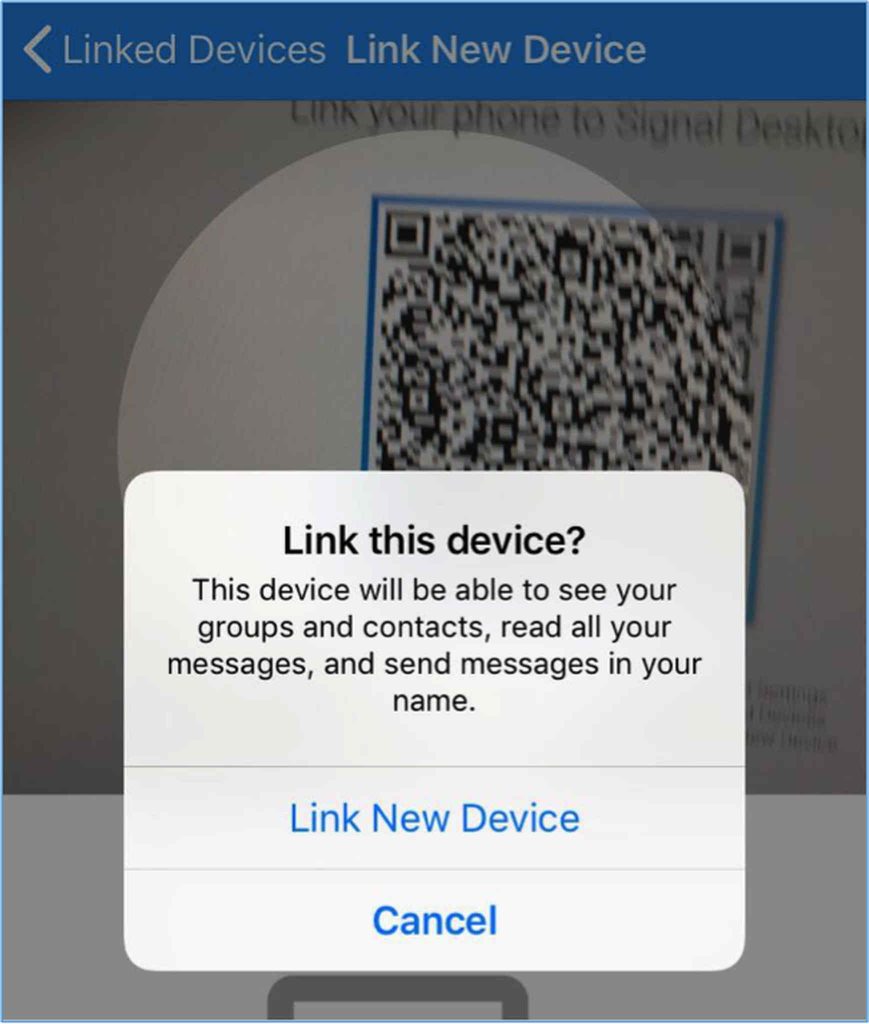
- Следующим шагом является загрузка приложения Signal для Mac. Приложение недоступно в Mac App Store, поэтому вам придется загрузить его с веб-сайта разработчика. Веб-сайт.
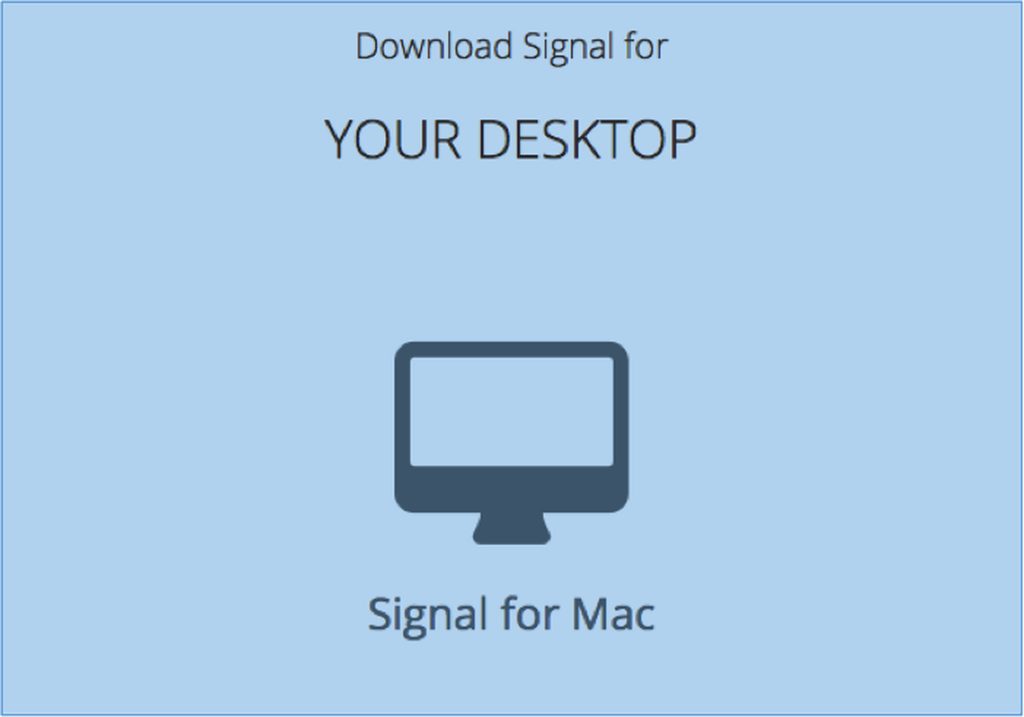
- Разархивируйте файл и перетащите файл Signal.app в папку /Applications. После установки запустите приложение.
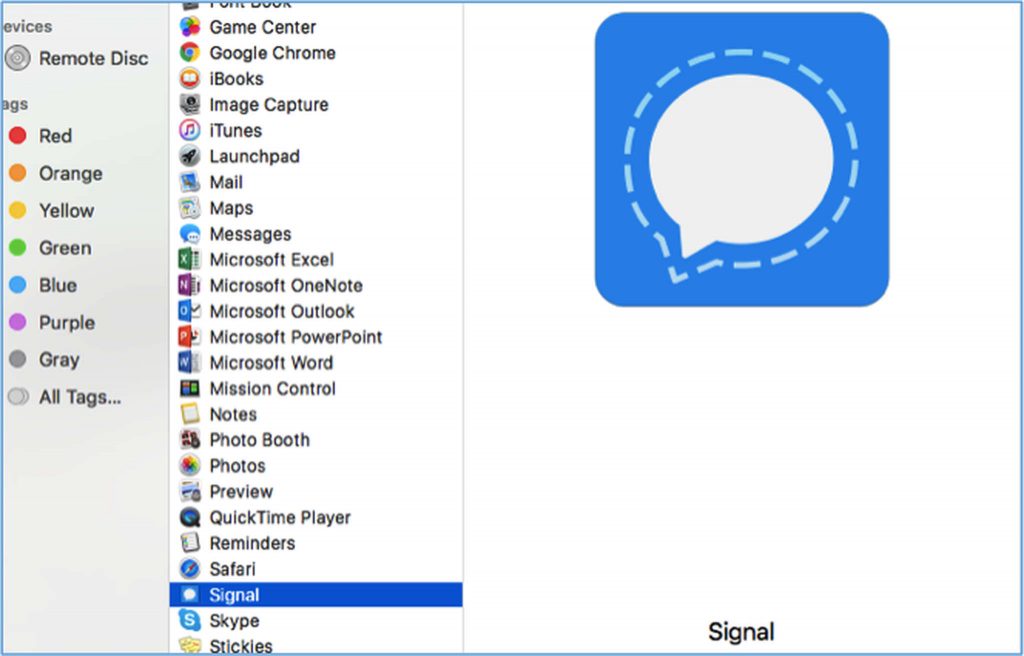
- Если появится сообщение, подтверждающее, хотите ли вы открыть приложение, нажмите «Открыть». Это сообщение появляется, потому что приложение не было загружено из Mac App Store.
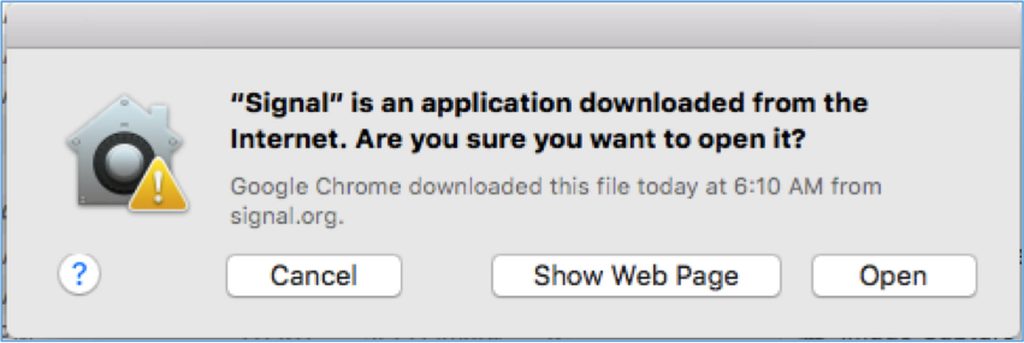
- Затем вы увидите окно с просьбой связать свой телефон с приложением Signal Desktop. Вам необходимо иметь при себе мобильный телефон, чтобы подключить его к Signal Desktop. На экране вы увидите QR-код, который вам нужно будет отсканировать с помощью телефона.
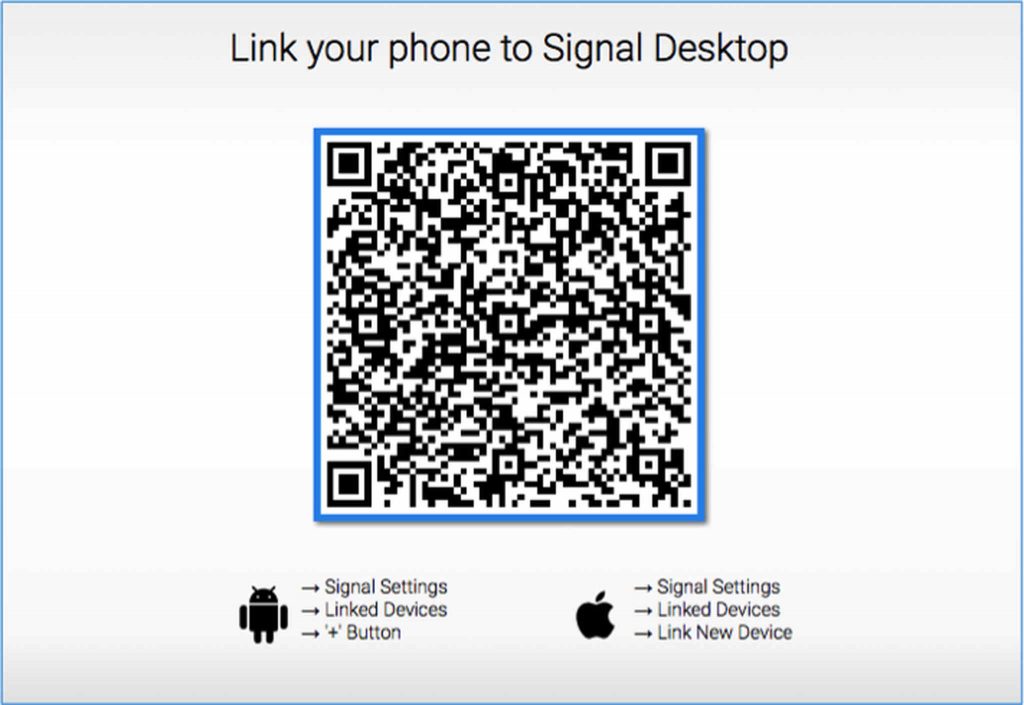
- Чтобы связать свое устройство, перейдите в настройки мобильного приложения Signal и нажмите «Связанные устройства». Вам необходимо предоставить доступ к вашей камере, чтобы она могла сканировать QR-код.
- Завершите процесс установки на своем Mac, введя имя своей учетной записи.
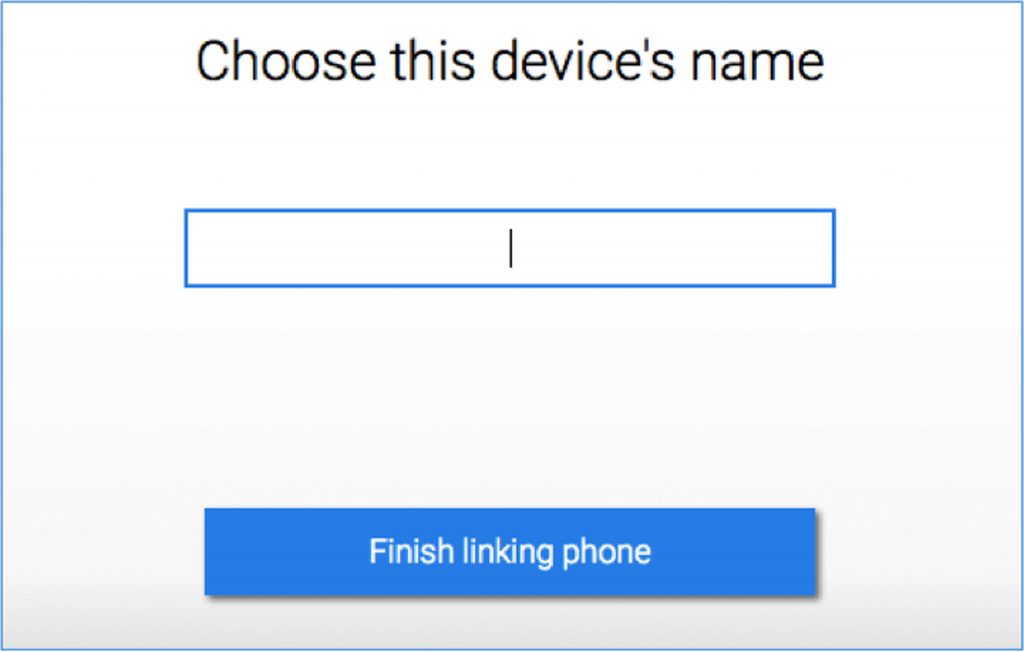
- Теперь вы можете начать отправлять сообщения на вашем Signal Desktop любому пользователю Signal.
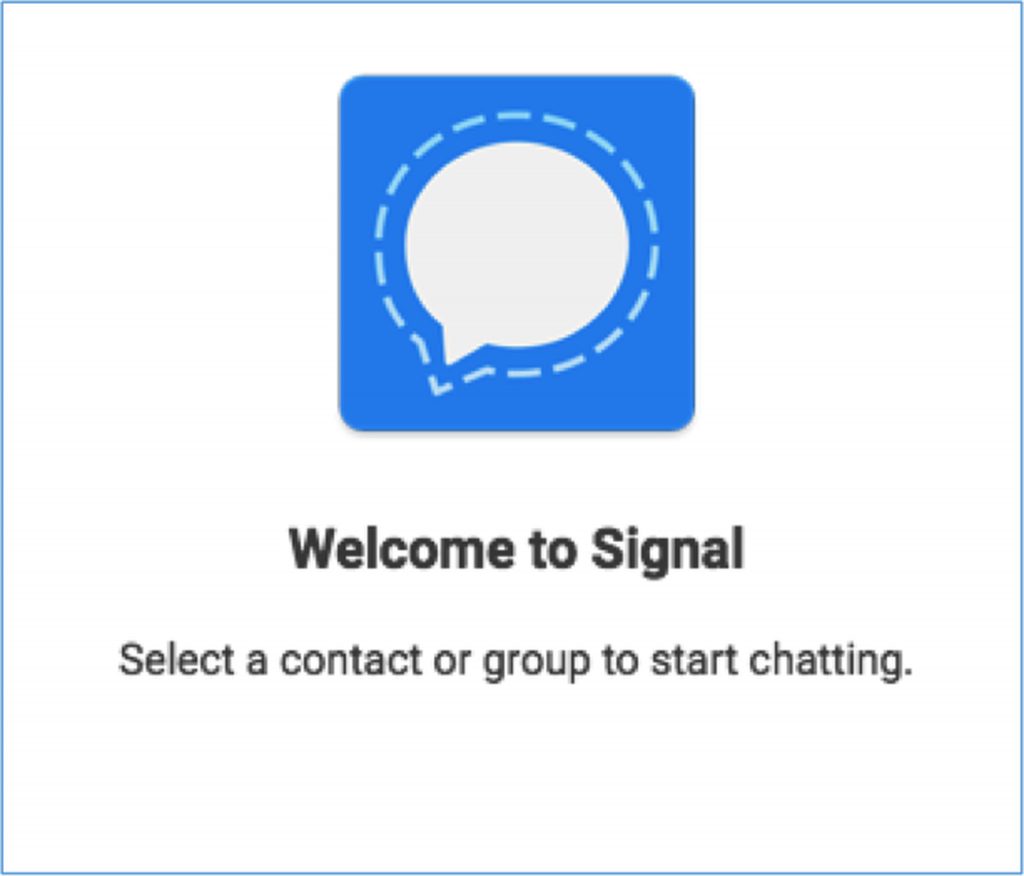
Обратите внимание, что Signal позволяет отправлять защищенные сообщения только другим пользователям Signal. Вы не можете отправлять SMS, iMessages или сообщения другого формата другим пользователям. Поэтому, если вы хотите максимально использовать преимущества безопасного общения, вам нужно попросить своих друзей, членов семьи или коллег зарегистрировать учетную запись Signal, чтобы иметь возможность отправлять и получать сообщения.
Приложение Signal простое в использовании благодаря удобному интерфейсу. Чтобы обеспечить бесперебойную работу с сообщениями, улучшите производительность вашего Mac с помощью такого приложения, как Outbyte macAries. Это не только очищает ваш Mac, но и увеличивает объем оперативной памяти, чтобы ваши приложения работали плавно и эффективно.






